
Ta programska oprema bo zagotovila, da bodo vaši gonilniki delovali in vas tako varovala pred pogostimi napakami računalnika in okvaro strojne opreme. Preverite vse svoje voznike zdaj v treh preprostih korakih:
- Prenesite DriverFix (preverjena datoteka za prenos).
- Kliknite Zaženite optično branje najti vse problematične gonilnike.
- Kliknite Posodobi gonilnike da dobite nove različice in se izognete sistemskim okvaram.
- DriverFix je prenesel 0 bralci ta mesec.
Če želite svoje igre GOG premakniti s trenutne lokacije na drug trdi disk, ste pravkar našli popoln vodnik.
To se običajno zgodi, ko ste svoje ljubljene igre GOG namestili na trdi disk v računalniku in ste že bodisi vam zmanjka prostora ali pa želite izvesti popolno selitev iger na drug trdi disk za varno.
Natančni koraki, potrebni za izvajanje te naloge, se razlikujejo glede na način, v katerem ste namestili svoje igre GOG.
Razliko v teh situacijah bo povzročil natančen način namestitve iger. Lahko bi se odločili za namestitev iger z običajnim zagonom namestitvenih datotek ali z uporabo namestitvenega programa GOG, kot je Galaxy.
V tem priročniku bomo razpravljali o vseh možnih možnostih in o tem, kaj lahko storite glede tega.
V nadaljevanju preberite, kateri so najboljši koraki glede na vašo situacijo.
Kako lahko svoje igre GOG premaknem na drug pogon?
Opomba: Če uporabljate Galaxy, je datoteka za shranjevanje igre ponavadi varnostno kopirana v oblaku. Kljub temu, ne glede na programsko opremo, ki jo uporabljate, je priporočljivo, da jih varnostno kopirate, preden preizkusite te metode.
Če ste igre namestili prek Galaxyja:
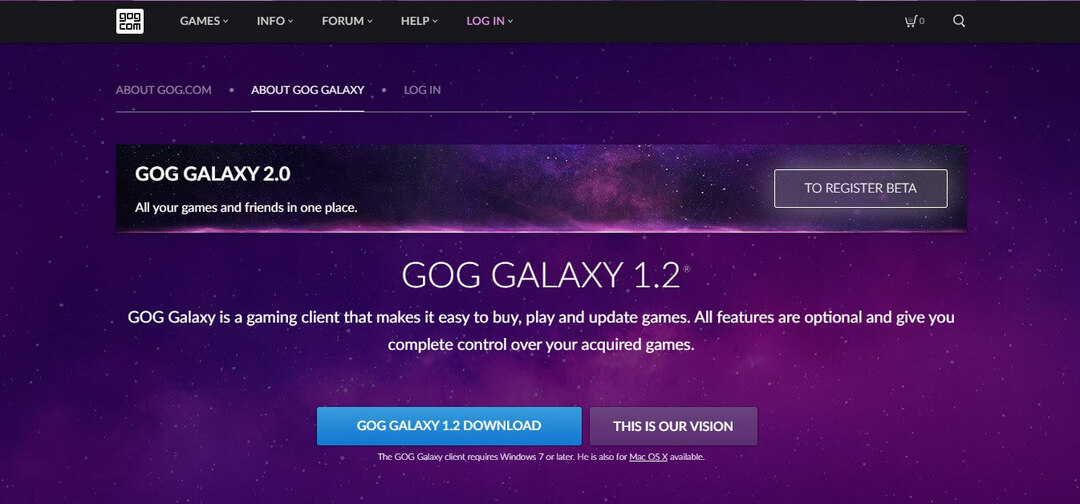
- Pomaknite se do lokacije mape z igrami.
- Z desno miškino tipko kliknite mapo, v kateri so vaše igre -> kliknite Kopirati.
- Pomaknite se do mesta novega trdega diska -> ustvarite mapo za igre -> z desno miškino tipko kliknite prazen prostor znotraj -> izberite Prilepi.
- Odprto Galaxy -> odstranite igro / igre, ki ste jih preselili.
- Kliknite Logotip GOG COM v zgornjem levem kotu zaslona -> izberite Optično branje in uvoz možnost.
- Ko je ta postopek končan, Galaxy bo tudi popravil igro.
Opomba:Če se postopek popravila ne zažene samodejno, ga lahko zaženete sami, tako da kliknete Več -> Upravljanje namestitve -> preveri / popravi.
Ali želite ustvariti bližnjice na namizju za svoje igre GOG? Oglejte si ta vodnik
Če ste igre namestili z namestitvenim programom spletnega mesta
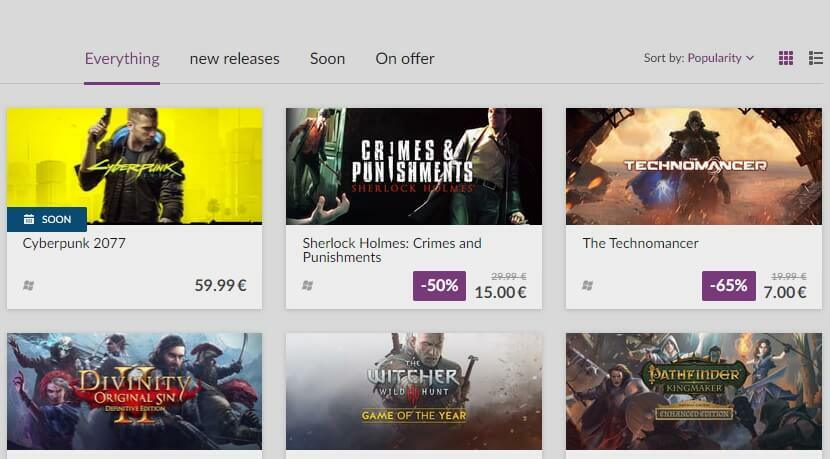
V primeru, da ne uporabljate namestitvenega programa za igre GOG, obstajata dve možnosti:
- imate nameščene igre že nameščene
- nimate nameščenih namestitvenih programov iger (jih boste morali znova prenesti)
Če se znajdete v prvi zgoraj navedeni situaciji, lahko preprosto sledite korakom od 1 do 3 iz prve metode.
Opomba: Omeniti velja, da lahko pri izvedbi premika v tem slogu pride do nekaterih napak, saj možnost Optično branje in uvoz ne bo na voljo za popravilo vnosov v registru itd.
Če se s to metodo igra ne zažene pravilno, jo boste morali odstraniti in nato znova namestiti na želeno mesto.
Zaključek
V današnjem priročniku z navodili smo govorili o najboljših rešitvah, ki jih lahko uporabimo v primeru, da želite svoje nameščene igre GOG premakniti na nov trdi disk.
Prosimo, sporočite nam, če se vam je ta vodnik izkazal za koristnega.
To lahko storite v razdelku za komentarje v tem članku.
PREBERITE TUDI:
- Igre GOG se ne bodo začele v operacijskem sistemu Windows 10? Preizkusite te popravke
- Kako popraviti, da se igre GOG ne namestijo
- Igre GOG se ne bodo odprle v celozaslonskem načinu? Evo, kaj lahko storite


